如果您使用的是 Mac 计算机并且您的计算机上仍有 MKV 文件,您可以寻找一种方法来 MKV 转 M4V 与 Apple 产品更兼容的格式。 现在,强大 用于编码 MKV 文件的视频转换工具 可以帮助你完成这项工作。
在这篇文章中,我们将向您展示如何将 MKV 转换为 M4V,然后确保您阅读本文直到最后,因为我们将讨论 MKV 和 M4V 之间转换的不同方式。
内容: 第 1 部分。 [推荐] 在 Mac/PC 上轻松将 MKV 转换为 M4V 第 2 部分。 如何免费在线将 MKV 转换为 M4V? 第 3 部分。 MKV 是否与 M4V 相同? 部分4。 结论
第 1 部分。 [推荐] 在 Mac/PC 上轻松将 MKV 转换为 M4V
现在,如果您正在寻找将 MKV 转换为 M4V 文件格式的最佳方法,那么我们强烈建议您使用 iMyMac视频转换器. 在将文件从一种格式转换为另一种格式时,您应该考虑的最佳转换工具是 iMyMac 视频转换器。
该转换器是最好的视频和音频编码工具之一。 它可以为您提供许多您可以利用的强大功能。 至于它的主要功能,很明显它可以将任何视频和音频文件转换成您需要的另一种文件格式。 例如, 将 M4A 转换为 MP3 使用这个强大的工具是小菜一碟。
并向您展示如何轻松地将 MKV 转换为 M4V 文件格式,下面是您可以遵循的简单指南:
步骤 1。 安装并打开 iMyMac 视频转换器
在 Mac 或 Windows 计算机上安装该工具后,启动它。 进入主页后,您将能够从其主界面看到其主要功能。
步骤 2。 添加要转换的 MKV 文件
将要转换的 MKV 文件添加到主界面。

第 3 步。选择 M4V 格式作为输出
点击“转换格式”,然后点击“视频”,然后选择 M4V 格式。 您还可以选择在此过程后要保存转换后的文件的位置。 完成后,单击“保存”按钮。
步骤 4。 快速将 MKV 转换为 M4V
最后,完成所需格式的设置后,单击“导出模板“ 按钮。 然后,转换过程将开始,所以您所要做的就是等待它完成。 完成后,您可以从屏幕上的“最近的项目”文件夹中查看转换后的文件。

此外,iMyMac Video Converter 还带有编辑功能和流媒体功能。 您可以简单地为转换后的视频和音频添加一些效果。 这是您可以利用的一件事,以便您可以向转换后的文件添加一些额外内容。
第 2 部分。 如何免费在线将 MKV 转换为 M4V?
现在,除了我们上面向您展示的 iMyMac Video Converter 之外,您还可以使用其他一些工具。 我们即将向您展示的这些工具是您可以在线免费访问的工具。
但是,您必须知道,使用这些类型的免费在线转换工具将 MKV 文件转换为 M4V 文件格式与可下载的比较软件不同。 特别是其质量之间的差异。
以下是可用于将 MKV 转换为 M4V 的在线工具:
工具 1. Zamzar.com
Zamzar 在线转换器工具是可用于将 MKV 转换为 M4V 文件格式的免费转换器之一。 此转换器可以转换视频文件和音频文件。 它是您也可以在线使用的最简单的工具之一。 为了向您展示 Zamzar 的易用性,下面是您可以遵循的简单指南。
- 点击“选择文件” 按钮,然后选择要转换的 MKV 文件。
- 接下来,选择要将文件转换成的格式。 在这种情况下,只需选择 M4V
- 然后,输入您要接收转换文件的电子邮件地址。
- 最后,点击 转化率 按钮开始转换过程。
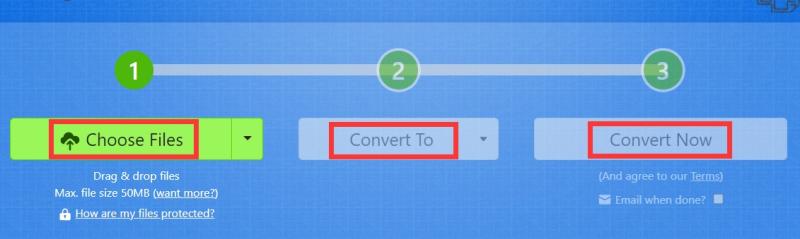
工具2. OnlineConvertFree.com
OnlineConvertFree 是另一个可以将 MKV 文件格式转换为 M4V 文件格式的免费工具。 该工具对任何使用它的人都非常灵活,因为它支持超过 15 种语言。 此外,OnlineConvertFree 被称为可以支持其支持的大量格式列表的工具之一。 这个工具也非常容易使用。 你可以按照下面的指南来了解如何操作。
- 进入 OnlineConvertFree 在线主页后,单击“选择文件“屏幕上的按钮。
- 然后,选择要转换的 MKV 文件。
- 选择文件的输出格式。 在这种情况下,只需选择 M4V 文件格式即可。
- 最后,将您的 MKV 文件转换为 M4V 文件格式。 完成后,您现在可以下载转换后的文件。
工具 3. AnyConv.com
AnyConv 是另一种工具,可让您免费将 MKV 转换为 M4V。 众所周知,此工具是转换文件的最简单方法之一。 使用此工具,您不再需要在计算机上下载和安装任何东西。 这也是一个易于使用的工具。 然后,您可以参考我们下面为您准备的指南。
- 通过单击“选择文件”按钮在屏幕上。 然后选择要转换的 MKV 文件。
- 然后选择文件的输出。 在这种情况下,请选择 M4V 文件格式。
- 完成后,您现在可以继续并单击 转化率 按钮开始转换过程。 然后,该过程完成后,下载转换后的文件。
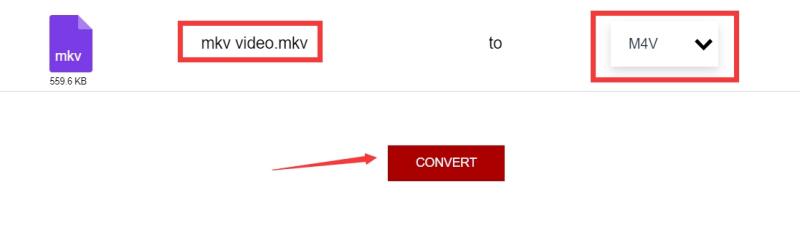
第 3 部分。 MKV 是否与 M4V 相同?
现在,在学习了如何将 MKV 转换为 M4V 后,您可能会问 MKV 文件是否与 M4V 文件格式相同。 好吧,那我们就从MKV来说说什么是M4V吧。
什么是 M4V 文件格式?
这个 M4V格式 是在 iTunes Store 中制作和使用的容器。 并且这种类型的文件是专为 Apple 设备制作的。 这意味着此格式只能在 iOS 设备上播放,例如 iPhone、iPad、iPod、Apple TV、QuickTime Player 以及适用于 Apple 设备的任何播放器。
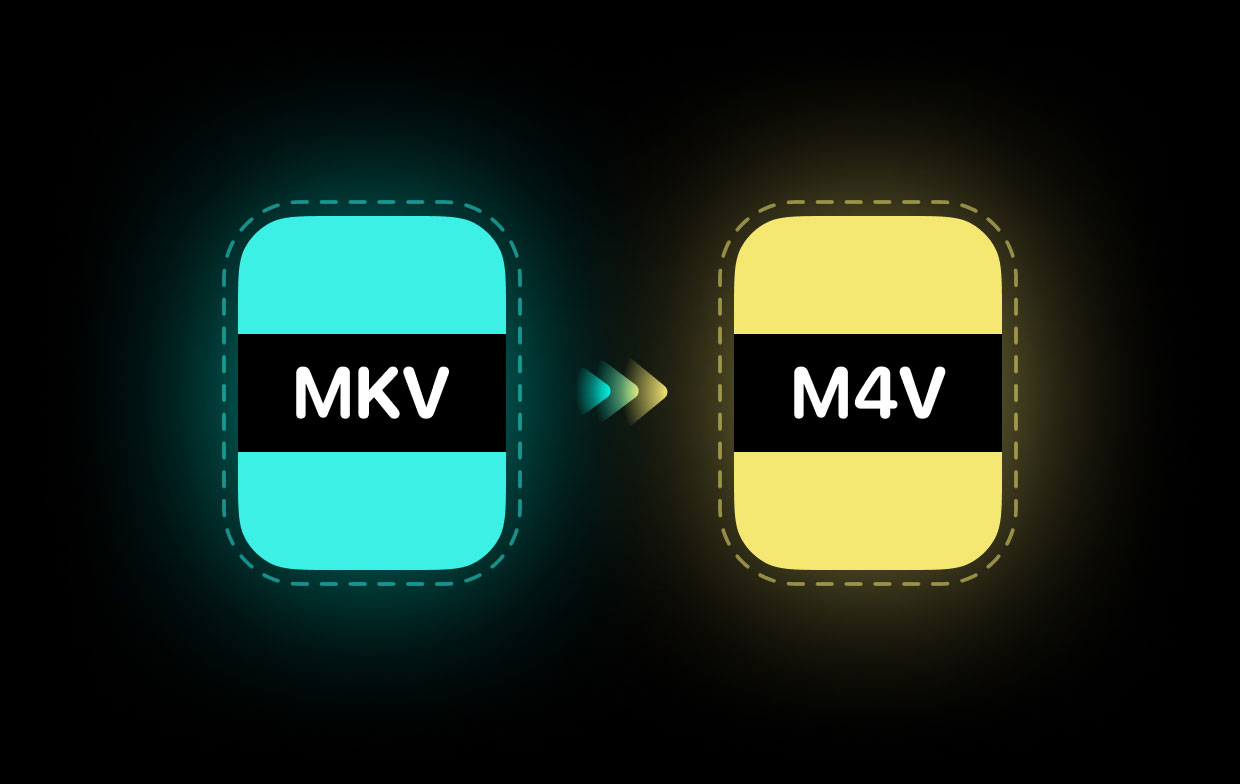
什么是MKV文件格式?
MKV 文件,也称为多媒体容器格式,同时它是一个开放的免费资源。 它可以包含一个文件的无限数据列表。 这些文件包括您的字幕轨道、音轨、视频轨道和您的照片。
MKV 和 M4V 文件有什么区别?
- 尺寸和质量
MKV 和 M4V 文件之间的区别之一是它们的大小和质量。 你看,MKV 文件比 M4V 文件大。 这是因为 MKV 文件比 M4V 文件具有更多的功能。 当谈到质量时,它实际上将取决于将从其容器中使用的编解码器。
- 视频/音频编码格式
MKV文件可以保存在MP4G-4中, H.264、VP3 和 MPEG-2。 但对于M4V文件,只能保留H.264或MP4G-4 AVC或Advanced Video Coding。
部分4。 结论
一旦你读完这篇文章直到最后,我们向你保证,到现在为止,你现在可以 MKV 转 M4V 立刻。 这一切都要归功于我们在上面向您展示的神奇工具。
但是,如果您正在寻找最适合您的文件转换工具,那么 iMyMac Video Converter 是许多用户最推荐的工具,因为这是您从一种格式转换文件的最佳、最简单和最可靠的方法给另一个。



